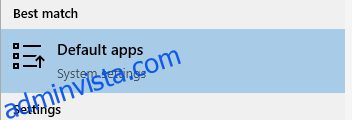Låt oss få den resurskrävande Shell Infrastructure Host ur vägen. Håll ögonen öppna!
Under huven kommer Windows med en massa små processer. Skapat för att hjälpa systemet att fungera smidigt, irriterar de ibland användarna utan gräns.
Den här gången kommer vi att försöka hjälpa dig att eliminera den onormala mängden resursanvändning av Shell Infrastructure Host (sihost.exe).
Kort sagt, maximala användare kom ut genom att byta till en annan fotovisarapplikation. Men vi kommer också att lista andra lösningar, inklusive filskanning och att sätta prioriteten tillräckligt lågt för att undvika att hindra normal datoranvändning.
Innehållsförteckning
Shell Infrastructure Host
Windows aktivitetsfält är ett praktiskt verktyg för att hantera dina systemresurser. Det är inte vanligt att Windows-användare kikar in, särskilt när deras dators hastighet sjunker till ett snigelfart.
Och med Windows operativsystem kan det hända till och med toppdatorer med kraftigt förstärkta konfigurationer.
Dessutom kan detta vara särskilt irriterande om detta händer när du gör enkla saker som att gå igenom ditt bildgalleri.
Källa: Microsoft Tech Community
Detta verkar utlösa Shell Infrastructure Host, som förbrukar obekväma mängder RAM och CPU, ofta mer än vad som visas i föregående bild.
Innan du går in i listan, se till att Windows är uppdaterat, inklusive programvara från tredje part.
Låt oss nu snabbt komma till lösningarna.
Ditch Windows Photo App
Inbyggt Windows bildvisningsprogram – Foton – startar den här processen tills du stänger programmet.
Så den enklaste lösningen för det här problemet är att byta till en annan applikation. Medan du kan prova från Windows-butiken och utanför, prova IrfanView om du hatar att slösa tid på den perfekta ersättningen.
Detta kommer med kraftfulla bildredigeringsalternativ, frånvarande i den inbyggda Photos-appen.
Men vilket bildprogram du än slutar med, glöm inte att ställa in det som standardbildvisare.
Du kan göra detta genom att öppna fönstret Standardappar.
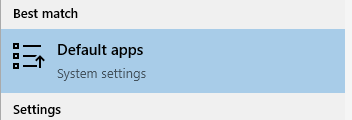
Scrolla sedan ned och klicka på Photo viewer för att välja önskad bildapp.
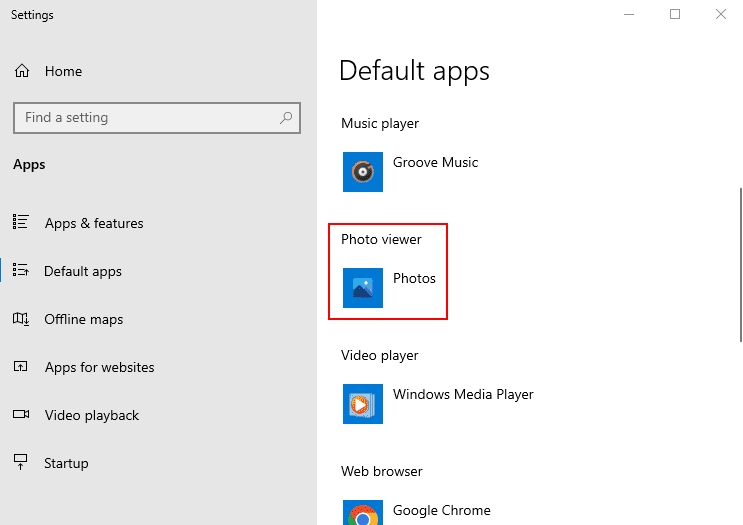
Bläddra sedan i bilderna och jämför resursförbrukningen via Aktivitetshanteraren.
Med IrfanView gick min CPU- och RAM-användning aldrig över 5% respektive 10 MB. Din kan vara annorlunda, så det är bäst att prova praktiskt.
Justeringsprioritet
Att ställa in prioritet till låg för Shell Infrastructure Host i aktivitetshanteraren kan också hjälpa till att lindra denna plötsliga resursutarmning.
Skriv Aktivitetshanteraren i aktivitetsfältet sök och öppna lämpligt program.
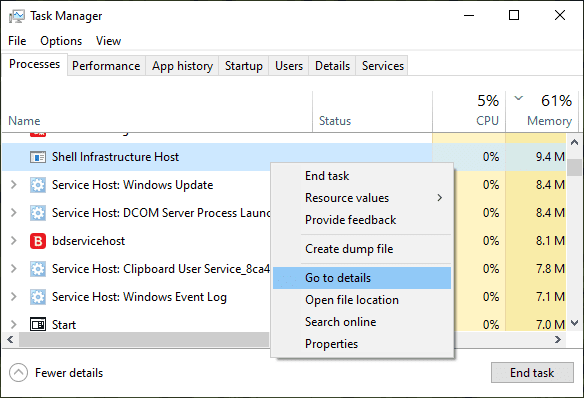
Sök nu efter ämnesprocessen, högerklicka på den och gå till Gå till detaljer.
Detta kommer att markera programmet sihost.exe.
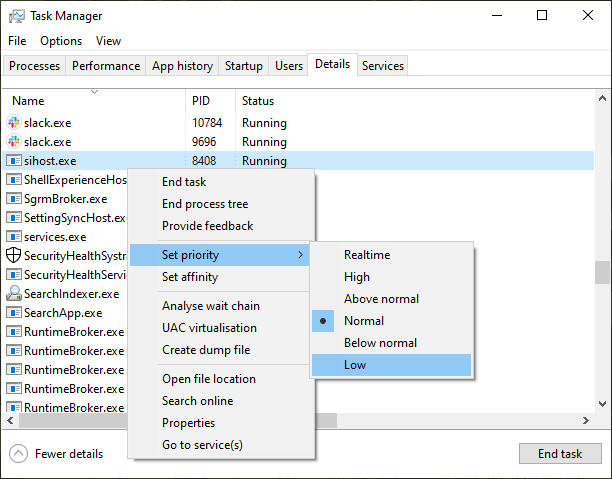
Öppna högerklicksmenyn, gå in i Ange prioritet och välj Låg.
Klicka sedan på Ändra prioritet på nästa skärm.
Dessutom kan du använda alternativet Ange affinitet som sitter under Ange prioritet om den höga resursanvändningen fortfarande stör dig.
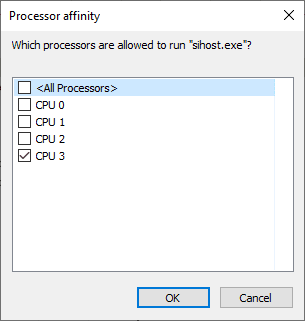
Att ställa in den här processen till en enda kärna eller ett fåtal kan hjälpa till att begränsa CPU-överanvändning. Detta tillåter dock Windows att automatiskt distribuera belastningen baserat på de jämförelsevis fria kärnorna.
Så, återgå till det normala om det inte fungerar att ändra detta.
Diskskanna och reparera
Det här är en standardprocess som är känd för att fixa många fel och problem som det hos Shell Infrastructure Host.
För att komma igång, öppna kommandotolken med administratörsbehörighet.
Skriv sedan sfc /scannow och tryck enter. Det kommer att ta lite tid att slutföra och kan återkomma med tre möjliga resultat:
- Inga integritetskränkningar.
- Hittade korrupta filer och reparerade dem.
- Det gick inte att reparera korrupta filer.
I alla tre fallen är det också bäst att gå igenom DISM-reparationen.
Dism /Online /Cleanup-Image /CheckHealth DISM /online /cleanup-image /scanhealth DISM /online /cleanup-image /restorehealth
Detta inkluderar att köra dessa tre kommandon via kommandotolken, följt av en omstart.
Slutsats
Shell Infrastructure Host är känt för att strypa systemresurser även till de nyaste datorerna med ultraavancerade specifikationer.
Den här artikeln listade några lösningar för att reda ut detta. Dessutom kan du köra skadlig programvara med dessa premium antivirusprogram om du fortfarande har fastnat med det här problemet.
Dessutom, ta en titt på dessa Windows-problemlösningsverktyg innan du går för en reparationsinstallation.